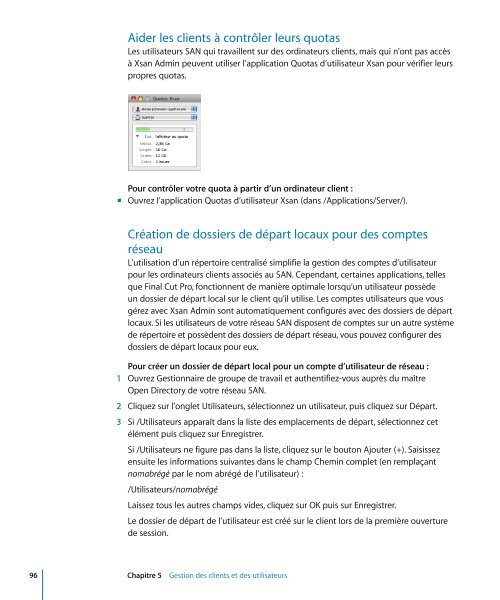Apple Xsan 2 - Guide de l'administrateur - Xsan 2 - Guide de l'administrateur
Apple Xsan 2 - Guide de l'administrateur - Xsan 2 - Guide de l'administrateur
Apple Xsan 2 - Guide de l'administrateur - Xsan 2 - Guide de l'administrateur
Create successful ePaper yourself
Turn your PDF publications into a flip-book with our unique Google optimized e-Paper software.
Ai<strong>de</strong>r les clients à contrôler leurs quotas<br />
Les utilisateurs SAN qui travaillent sur <strong>de</strong>s ordinateurs clients, mais qui n’ont pas accès<br />
à <strong>Xsan</strong> Admin peuvent utiliser l’application Quotas d’utilisateur <strong>Xsan</strong> pour vérifier leurs<br />
propres quotas.<br />
Pour contrôler votre quota à partir d’un ordinateur client :<br />
m Ouvrez l’application Quotas d’utilisateur <strong>Xsan</strong> (dans /Applications/Server/).<br />
Création <strong>de</strong> dossiers <strong>de</strong> départ locaux pour <strong>de</strong>s comptes<br />
réseau<br />
L’utilisation d’un répertoire centralisé simplifie la gestion <strong>de</strong>s comptes d’utilisateur<br />
pour les ordinateurs clients associés au SAN. Cependant, certaines applications, telles<br />
que Final Cut Pro, fonctionnent <strong>de</strong> manière optimale lorsqu’un utilisateur possè<strong>de</strong><br />
un dossier <strong>de</strong> départ local sur le client qu’il utilise. Les comptes utilisateurs que vous<br />
gérez avec <strong>Xsan</strong> Admin sont automatiquement configurés avec <strong>de</strong>s dossiers <strong>de</strong> départ<br />
locaux. Si les utilisateurs <strong>de</strong> votre réseau SAN disposent <strong>de</strong> comptes sur un autre système<br />
<strong>de</strong> répertoire et possè<strong>de</strong>nt <strong>de</strong>s dossiers <strong>de</strong> départ réseau, vous pouvez configurer <strong>de</strong>s<br />
dossiers <strong>de</strong> départ locaux pour eux.<br />
Pour créer un dossier <strong>de</strong> départ local pour un compte d’utilisateur <strong>de</strong> réseau :<br />
1 Ouvrez Gestionnaire <strong>de</strong> groupe <strong>de</strong> travail et authentifiez-vous auprès du maître<br />
Open Directory <strong>de</strong> votre réseau SAN.<br />
2 Cliquez sur l’onglet Utilisateurs, sélectionnez un utilisateur, puis cliquez sur Départ.<br />
3 Si /Utilisateurs apparaît dans la liste <strong>de</strong>s emplacements <strong>de</strong> départ, sélectionnez cet<br />
élément puis cliquez sur Enregistrer.<br />
Si /Utilisateurs ne figure pas dans la liste, cliquez sur le bouton Ajouter (+). Saisissez<br />
ensuite les informations suivantes dans le champ Chemin complet (en remplaçant<br />
nomabrégé par le nom abrégé <strong>de</strong> l’utilisateur) :<br />
/Utilisateurs/nomabrégé<br />
Laissez tous les autres champs vi<strong>de</strong>s, cliquez sur OK puis sur Enregistrer.<br />
Le dossier <strong>de</strong> départ <strong>de</strong> l’utilisateur est créé sur le client lors <strong>de</strong> la première ouverture<br />
<strong>de</strong> session.<br />
96 Chapitre 5 Gestion <strong>de</strong>s clients et <strong>de</strong>s utilisateurs